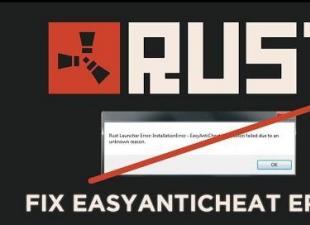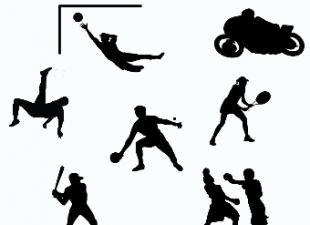М не нравятся сервисы Яндекса, поэтому и в качестве основного браузера я использую их продукт, который логично называется Яндекс.Браузер. Еще периодически мне приходится использовать VPN. Ничего противозаконного, просто иногда бывает полезно сменить виртуальное местоположение, чтобы, например, проверить, как работает ограничение на количество попыток по IP-адресу.
VPN, Яндекс.Браузер – эти вещи пришлось совместить, чтобы было удобно работать. Так появится этот короткий список проверенных бесплатных VPN для Яндекс.Браузера.
Как устанавливать расширения
К ак О том, что такое VPN, мы тоже рассказывали: например, в материале о том, . Новой информации с тех пор не появилось: VPN – это частные сети, при прохождении через которые информация шифруется и передается не напрямую, а через сервер-посредник.Минус технологии в том, что скорость соединения снижается, особенно если сервер находится далеко. Но если вы хотите добиться конфиденциальности, то это некритичный недостаток. Ниже вы найдете мой личный топ расширений VPN для Яндекс.Браузера. Все они установлены в обозревателе сейчас и периодически используются в зависимости от того, какую задачу нужно решить.
Но сначала разберемся, как устанавливать расширения в Яндекс.Браузере, чтобы каждый раз не повторять порядок добавления VPN.

Для навигации внутри каталога используйте встроенный поиск. Если хотите установить дополнение, откройте его страничку и нажмите «Добавить». Осталось разобраться, какие именно приложения нужно искать для соединения через VPN.
FriGate
Е сли вы не хотите постоянно включать/выключать VPN вручную, установите в Яндекс.Браузер расширение friGate. Раньше оно даже было включено в обозреватель от Яндекса по умолчанию, но теперь его необходимо устанавливать дополнительно.- Откройте сайт https://fri-gate.org/ru через Яндекс.Браузер.
- Выберите frigate CDN для Chrome.
- Нажмите «Установить».

Причем здесь Chrome? Дело в том, что frigate нет версии для Яндекса. Но так как этот браузер сделан на основе движка Chromium, у которого общие корни с Chrome, то никаких проблем с совместимостью не будет. Чтобы убедиться, что VPN функционирует, откройте сайт 2ip.ru. Вы увидите, что в правом верхнем углу появился значок с флагом страны, из которой вы якобы зашли на страницу.

Чем хорош frigate CDN: в нем предустановлен список веб-ресурсов, на которые вы будете всегда заходить через прокси. Если сайта в перечне нет, frigate не запускается, то есть вы пользуетесь VPN только в тех случаях, когда он нужен.
Если сайт без VPN не открывается, и в списке его тоже нет, исправьте этот недостаток вручную:
- Нажмите правой кнопкой на значок дополнения возле адресной строки.
- Откройте настройки.
- Придумайте имя для нового списка и кликните «Добавить».
- Откройте созданный список и добавляйте адреса по одному, выбирая режим работы: proxy включен всегда или аналитический алгоритм.

За несколько лет использования frigate я добавил вручную 10 сайтов. Все остальное было в предустановленном списке. Если вы хотите добавить свои прокси, а не пользоваться теми, которые есть в расширении, установите другую версию – frigate 3.
Browsec
Е сли вас не напрягает постоянная работа VPN, поставьте Browsec. У него тоже есть возможность применить умные настройки включения/выключения, но делать это придется для каждого сайта вручную, что не очень удобно.
Найти Browsec можно в каталоге дополнений Яндекс.Браузера. После установки возле адресной строки появится его иконка. Если она серая, значит, VPN в данный момент не работает. Чтобы запустить соединение через прокси, нажмите на иконку и переведите ползунок в значение «On». Browsec может не включиться из-за того, что настройками прокси управляет другое расширение. Например, BrowSec не дружит с frigate. Хотите использовать одно – выключите другое.

Когда Browsec включен, вы можете выбирать, через сервер какой страны осуществлять переход на сайт. Бесплатно доступны Нидерланды, Сингапур, США и Великобритания.
Чем дальше сервер, тем сильнее режется скорость, поэтому пробуйте разные варианты в зависимости от своего реального местоположения.Если VPN больше не нужен, еще раз нажмите на значок Browsec и отключите расширение. Рядом с переключателем есть ссылка на Smart Settings. Это как раз тот раздел, в котором можно настроить автоматическое включение Browsec на отдельных сайтах. В принципе, полезная функция, но если сайтов много, то гораздо удобнее создать список в frigate.
Другие расширения
Е сли вам не понравилось работать с freegate и Browsec, вы можете зайти еще раз в каталог расширений Яндекс.Браузера и найти другие приложения по запросу «VPN». В списке вы найдете 14 вариантов. Из них я проверял только Hola VPN и остался недоволен надежностью и отсутствием дополнительных настроек.
Если вы используете другие расширения для Яндекс.Браузера, обязательно поделитесь их названиями и впечатлениями от работы. А то я так и буду считать, что ничего лучше frigate и Browsec еще не придумали.
Ещё на сайте:
Бесплатные VPN для Яндекс.Браузера: только личный опыт обновлено: Февраль 19, 2018 автором: Sergey
Browsec VPN для Яндекс браузера - это специальное расширения для доступа к заблокированным ресурсам! Как использовать Browsec ВПН расскажем сегодня!
Список заблокированных в России сайтов, куда ранее отправлялись веб-ресурсы с порнографией, с информацией о наркотиках, оппозиционные интернет-источники, online-казино, букмекерские сервисы, прочие сайты с азартными играми, нынче стремительно пополняется торрент-трекерами и медиаресурсами, обвиненными по решению суда в распространении пиратского контента. В частности, это уже факт, что на территории России заблокированы популярнейшие торрент-трекеры Рунета Rutracker и Rutor.
В то же время Роскомнадзор не усматривает нарушение действующего законодательства РФ каждым из пользователей, кто использует различные способы и инструменты для обхода блокировки сайтов. Так что можем без зазрения совести приступать к рассмотрению одного из многочисленных способов доступа к заблокированным сайтам. В этой статье речь пойдет о расширении VPN Browsec, которое предназначено для обхода блокировки сайтов и встраивается во все популярные браузеры:
- Chrome;
- Mozilla Firefox;
- Opera;
- Яндекс.Браузер.
О расширении VPN Browsec
VPN Browsec предлагает простейший способ обхода блокировки сайтов. Не нужно настраивать никаких VPN-соединений, искать в Интернете рабочий анонимайзер, устанавливать в операционную систему специальный софт для смены IP-адреса, мириться с медленной работой Tor. Необходимо всего лишь установить одно небольшое расширение.
Находящийся на панели инструментов браузера, VPN Browsec всегда на подхвате, в считанные секунды сменит IP-адрес на ложный и так же оперативно вернет назад IP-адрес реальный. Плагин почти не влияет на скорость работы ПК. Но самый главный плюс его заключается в том, что (благодаря адаптации под платформы Chromium и Mozilla Firefox) можно посещать заблокированные сайты в рамках работы с привычным настроенным браузером. Лишь бы он работал с расширениями из магазина Google Chrome, Mozilla Firefox или Opera. Ничего нового, кроме кнопки быстрого доступа, осваивать не нужно.
Скрывая реальный IP-адрес и подменяя его на ложный с местоположением где-нибудь в Европе или США, расширение является идеальным инструментом для обхода блокировки сайтов на территории стран СНГ и Азии – будь это блокировка с подачи государственных органов власти или же это корпоративный способ отлучения работников от соцсетей в рабочее время. Последним плагин VPN Browsec обещает еще и шифрование интернет-трафика, чтобы администрация на работе не смогла отследить посещенные сайты. Плюс к этому, для работы расширения не требуются права администратора.
У Browsec есть свой официальный сайт, причем даже в русскоязычной версии, где его можно установить в конкретный используемый браузер – либо напрямую, как в случае с Mozilla Firefox, либо по перенаправлению на нужную страницу в магазине расширений, как в случае с «хромоподобными» веб-обозревателями.
VPN Browsec для Mozilla Firefox
Для установки плагина в Mozilla Firefox заходим на официальный сайт Browsec и в разделе «Скачать» жмем кнопку «Установить расширение».
Разрешаем установку.

Устанавливаем его.

Кликаем появившуюся на панели инструментов кнопку VPN Browsec для смены IP-адреса и проверяем результат. В нашем случае выход в Интернет осуществляется якобы из Амстердама. Для отключения активности расширения и возврата к своему реальному IP-адресу повторно жмем на кнопку плагина на панели инструментов.

На тот случай, если учетная запись компьютера настолько ограничена, что нельзя установить хоть какой-нибудь сторонний браузер, создатели плагина предусмотрели портативную версию Mozilla Firefox для Windows с предустановленным расширением. Портативную версию Mozilla Firefox можно скачать с того же официального сайта.


Скачав архив с портативным Mozilla Firefox, необходимо распаковать его в нужное место на компьютере.

VPN Browsec Chrome
Специфика работы расширения на платформах Chromium и Mozilla Firefox не отличается сутью, но имеет несколько разную организацию. На официальном сайте плагина нет портативных версий Google Chrome, Opera и Яндекс.Браузера, но в этих Chromium-браузерах получим возможность выбора страны для смены IP-адреса. Выбор, правда, скудный – всего лишь 4 страны, тем не менее, для большинства случаев, если выбранный по умолчанию ложный IP-адрес не решит проблему с обходом территориальной блокировки, его можно будет сменить на IP другой страны.
Для установки неободимо в окне Google Chrome заходим в раздел «Скачать» на сайте Browsec , кликаем «Установить расширение».

По перенаправлению попадем в магазин Google Chrome на страницу установки.

После установки на панели инструментов Google Chrome обнаружим кнопку со значком плагина, включающую и отключающую работу плагина. В выпадающем окне при нажатии кнопки увидим упомянутую выше возможность выбора страны для смены IP-адреса.

Расширение VPN Browsec для Яндекс Браузера
Точно так же, как и в Google Chrome, скачать ВПН для Яндекс Браузера довольно легко.
Обозреватель от первого поисковика Рунета поддерживает работу расширений из магазина Google Chrome, где, собственно, и можно установить VPN Browsec.

Browsec для Opera
Для Opera существует свое расширение. Попасть на нужную страницу в магазине Opera можно самому или как в рассмотренных выше случаях – по перенаправлению с официального сайта.


Специфика работы с VPN Browsec в Opera такая же, как в Chrome – расширение включаем и отключаем кнопкой на панели инструментов. А при необходимости меняем страну выхода в Интернет.
Отличного Вам дня!
Технология VPN обеспечивает зашифрованное интернет-соединение с сайтами, играми и другими ресурсами Сети через сервер-посредник, который может физически находиться практически в любой точке земного шара. Таким образом, пользователь может анонимно пользоваться интернетом, скрывая истинные данные своего узла (IP-адрес, ПК, операционную систему и т. д.).
Из этой статьи вы узнаете, как включить и настроить ВПН для Яндекс.Браузера. Стоит отметить то, что он будет иметь только локальное действие - защищать сетевой канал непосредственно в этом браузере, а в других браузерах, приложениях нет.
В Яндекс.Браузере VPN подключается посредством специальных расширений (аддонов). Их можно найти и скачать следующим образом:
1. Откройте меню Яндекса (кнопка «три полоски»).

2. Клацните по разделу «Дополнения».
3. Прокрутите страницу с панелями аддонов в самый низ. А потом нажмите кнопку «Каталог расширений… ».

4. На открывшейся странице магазина, в поисковой строке, наберите - «VPN».

В выпавшем сниппете с подсказками, а затем и в поисковой выдаче (после нажатия клавиши «Enter»), вы увидите множество аддонов, осуществляющих сетевой коннект по VPN.
В рамках этой статьи мы рассмотрим подробно, как пользоваться наиболее популярными расширениями.
Это условно бесплатный плагин. Имеет продвинутый и в то же время лёгкий в управлении интерфейс. Выполняет надёжный, безопасный коннект через прокси-сервер практически без потери скорости. Не содержит каких-либо ограничений в плане доступа: можно просматривать видео и картинки, слушать аудиозаписи. Имеет свою базу мощных, надёжно защищённых прокси-серверов, которые обеспечивают полную приватность данных пользователя (история посещений, запросы и т.д.). Полностью изменяет геолокацию узла (географическое расположение) и IP-адрес. Согласно статистике, им пользуются свыше 34 млн. пользователей. Аддон является кроссплатформенным и доступен в интернет-магазинах расширений для Firefox и Google Chrome.

Найдите через опцию поиска аддон и кликните на его страничке кнопку «Добавить… ».
Внимание! Нижеописанные расширения подключаются аналогичным образом.
После активации кликните кнопку ZenMate. При первом запуске он предложит вам зарегистрироваться, чтобы воспользоваться тестовой версией премиум-аккаунта с расширенными настройками.

Введите логин (e-mail) и пароль, а затем кликните «Регистрация».
Для получения доступа к настроечной панели снова нажмите по иконке аддона.

В выпавшем окне можно выбирать другой прокси-сервер, полностью отключать VPN. А также задавать параметры других опций (ссылка «Настройки»).

Эффективное решение для обеспечения безопасности интернет-коннекта и обхода различных блокировок IP (геолокационных, по маске адреса, цензура и др.). Имеет наглядную систему управления, с которой может справиться без труда даже пользователь-новичок.

После старта в браузере откроется вкладка с визуальными закладками на самые популярные веб-сайты в вашем регионе. Вы можете щёлкнуть любое превью и быстро перейти на любимый сайт через защищённое соединение.

Общие настройки аддона открываются щелчком мыши по его кнопке на панели Яндекса.

В этом окне можно изменить прокси-коннект (выбрать другую страну), ускорить загрузку видеостриминга, включить антибаннер.
«Классический» формат прокси не только для Яндекс.Браузера, но и для Opera. Успешно «преодолевает» блокировки соцсетей, выполненные системными администраторами на учебных, офисных ПК. Обеспечивает стабильное соединение.

После первого запуска расширения откроется вкладка с предложением активировать премиум-профиль. Её можно проигнорировать - закрыть и приступить к работе. В бесплатной версии Browsec присутствуют все основные функции VPN.

Для изменения прокси достаточно кликнуть по кнопке расширения, а затем клацнуть опцию «Change». После этих действий изменится флаг страны.

Также на этой панели вы можете отключить аддон и авторизоваться в профиле системы (если он у вас есть).
Как проверить работу VPN?
Сделать это можно следующим образом:
- Отключите аддон VPN в браузере.
- Перейдите в поисковую систему Яндекс и сделайте запрос - «IP» (без кавычек).
- В первом блоке отобразится истинный IP вашего компьютера. Запомните его.
- Включите аддон VPN.
- Снова сделайте запрос о Яндексе (IP). Адрес уже должен отобразиться другой (не ваш, а подключенного прокси).

Если вы хотите узнать более подробную информацию об IP-адресе прокси-сервера, через который вы осуществляете соединение, под адресом, в блоке выдачи поисковика, пройдите по ссылке «Узнайте о своём соединении».
Безопасного вам пребывания в глобальной паутине!
С недавних пор в Украине по указу президента страны Петра Порошенко интернет-провайдеры начали блокировать доступ к сервисам «Яндекса», социальным сетям «Одноклассники» и «Вконтакте», а также некоторым другим ресурсам. В связи с этим многие компании уже разослали своим пользователям подробные инструкции о том, как обойти блокировку. Но компания «Яндекс» решила пойти еще дальше и добавить в свой фирменный браузер встроенный VPN.
Отметим, что аналогичная функция уже реализована в другом веб-обозревателе. Ранее она появилась в браузере Opera. Причем доступна эта опция пользователям совершенно бесплатно, а вместе с ней люди также могут воспользоваться встроенным блокировщиком рекламы.
Теперь же встроенный инструмент для обхода блокировки будет доступен еще в одном веб-обозревателе - в мобильной версии «Яндекс.Браузера» для операционной системы Android. Ранее никаких анонсов по этому поводу не было. Возможно, российскую компанию подтолкнули к скорейшей реализации новой возможности последние события в Украине. После блокировки популярных российских социальных сетей и сервисов «Яндекса» украинские пользователи стали массово загружать на свои устройства сервис Opera VPN, который позволяет на мобильных устройствах менять свое местоположение и получать доступ к заблокированным сайтам. Из-за очень большого наплава пользователей сервис стал недоступен на территории Украины. В компании отчитались, что исправили проблему, но некоторым пользователям этот сервис так и остался недоступен.
В связи с этим компания «Яндекс» поспешила начать работу над новой версией своего фирменного браузера для мобильных устройств на Android, в которой реализована функция встроенного VPN.
В самой компании подтверждают, что работа над подготовкой очередного обновления велась очень интенсивно, ведь «Яндекс» заинтересован в том, чтобы как можно больше пользователей получили доступ к фирменным сервисам компании и другим сайтам, которые оказались заблокированными.
В самые сжатые сроки команда «Яндекса» подготовила очередное обновление, которое уже стало доступно украинским пользователям. Скачать обновленный «Яндекс.Браузер» можно совершенно бесплатно в фирменном интернет-магазине Google Play. Это значит, что украинские пользователи снова получат беспрепятственный доступ ко всем заблокированным сайтам и смогут пользоваться популярными российскими социальными сетями и сервисами «Яндекса». Обновленный веб-обозреватель доступен людям совершенно бесплатно.
Отметим, что согласно статистическим данным, за первый квартал текущего года в Украине всего насчитали более 21,6 млн активных интернет-пользователей. Из них больше половины пользовались сервисами российской компании «Яндекс», а 16 млн человек регулярно посещали социальную сеть «ВКонтакте». Из-за блокировки популярность попавших под санкции сервисов начала падать, но большинство людей используют дополнительные средства в виде VPN, специальных расширений для браузеров и Tor, чтобы и дальше продолжать пользоваться привычными для себя ресурсами.
Одна мысль, что крупные компании и провайдеры используют клиентские данные в своих целях, смущает многих пользователей, неизбежно появляется желание защититься от преследования. Ещё насущные проблемы сети: блокировка отдельных сайтов или уменьшение их возможностей по принципу геолокации, риск перехвата данных, низкая безопасность сёрфинга. VPN-расширение Browsec для Яндекс браузера помогает защититься от преследования, просмотра истории в корпоративной сети, перехвата информации, определения реального местоположения. Сегодня представлено немало различных прокси и ВПН-сервисов, но одно из лидирующих мест в сфере бесплатных приложений заслуженно занимает Браусек.
Алгоритм работы мало отличается от остальных расширений из данной ниши. Для понимания принципа функционирования и вытекающих последствий, рассмотрим процесс сёрфинга обычного пользователя:

Плюсы и минусы Browsec VPN для Яндекс браузера
Недостатки свойственны всем VPN продуктам и Браусек не исключение:
- Не все сервера работают одинаково хорошо;
- В вечернее время часто ухудшается качество соединения, слишком много пользователей одновременно подключаются к VPN;
- Данные о разработчике минимальны;
- В бесплатном режиме доступны только 4 локации, больше серверов в премиум версии.
Как установить Browsec для Яндекс браузера?
Ничего сложно здесь нет, так как приложение устанавливается аналогично остальным. Добавить расширение Браусек в Яндекс браузер можем на выбор либо из магазина расширений Opera, либо Google. Результат от выбора не изменится.
Три действия, которые нам нужно сделать, чтобы установить расширение Browsec в Яндекс браузере:

Есть ещё один способов добавить дополнение Browsec для Яндекс браузера, с его помощью можем загрузить файл на флешку и установить расширение на нескольких компьютерах, наличие выхода в интернет не имеет значения.
Алгоритм действий:

После установки останется только нажать на значок приложения и кликнуть на «Protect me», затем отобразится страна с которой выполняется доступ. Чтобы изменить страну, нажимаем на флаг и выбираем один из списка (в бесплатном режиме работают первые 4).
Как поставить Browsec для Яндекс браузер на Андроид?
Расширение Браусек успешно работает и в мобильной версии Яндекс браузера на Андроид. Чтобы сделать доступ через VPN-туннель, выполняем:

Важно! Окно приложения неправильно отображается на многих телефонах, практически половина справа обрезана. Картинка восстанавливается после изменения ориентации телефона на горизонтальное размещение.
Хорошо ли работает Browsec в реальности?
Чтобы проверить скорость работы расширения, мы провели тест всех бесплатных серверов. Результаты получились следующие:
- Нидерланды – Ping 100-120 мс, скорость загрузки 3-7 Мбит/сек, отдачи – 1-4 Мбит/сек;


- США – пинг 150-200 мс, скорость скачивания 5-21 Мбит/сек, отдачи – 2-5 Мбит/сек;


- Сингапур – пинг 300-500 мс, скорость скачивания – до 1 Мбит/сек, скорость выгрузки – ~0,5 Мбит/сек.


Показатели могут сильно отличаться в разное время суток, но практически всегда Нидерланды показывают лучшие результаты, за ними – США и в конце списка – Сингапур.
Премиум подписка
Премиум режим дарит весомое преимущество – открывает доступ к 34 серверам, большинство находятся в разных странах. Ими пользуется меньшее количество пользователей, в сравнении с бесплатными, соответственно, скорость и качество связи выше.
Приобретение платной подписки стоит $5 при покупке помесячно. Если купить премиум на целый год сразу, цена в месяц составит $3,33.
Как купить:

Почему не работает Browsec в Яндекс браузере?
Периодически с любыми расширениями наступают проблемы:

Среди всех VPN-расширений установить и начать использовать Browsec для Яндекс браузера проще всего. Остальные плагины требуют регистрацию, периодически показывают рекламу, предлагают ограниченный трафик, урезают скорость работы серверов и иначе изощряются, заставляя покупать премиум. Браусеком можем пользоваться полностью бесплатно с приемлемым уровнем комфорта.
 blackhack.ru ОК. Настройки, новости, игры.
blackhack.ru ОК. Настройки, новости, игры.